文件夹如何设置密码
来源:网络收集 点击: 时间:2024-02-28关于 工具中所提供的软件,我已经将其上传到百度网盘,大家可以到我网盘的分享链接中下载。点击本经验最下面的参考链接就可以了。
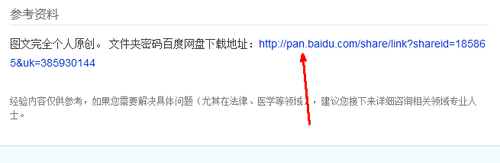 2/12
2/12将软件下载下来,要将其解压,不能直接在里面运行,否则关机后临时文件清除,软件加密便失效了。
 3/12
3/12将这些文件解压到某文件夹中,这个软件并不需要安装 ,直接打开就可以正常运行。点击程序文件,如图。
 4/12
4/12如图所示,程序打开,第一个选项即是加密文件夹的选项,用鼠标点击一下这个按钮,开始加密文件夹。
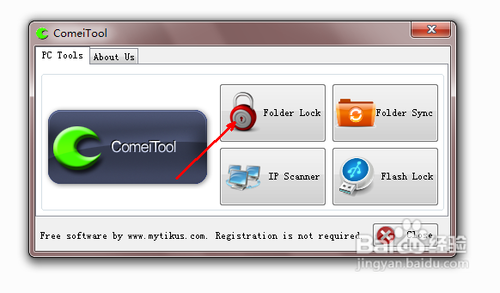 5/12
5/12点击之后跳出一个选择界面,其中一个是加密文件夹,另一个是解密文件夹,我们要加密,就点击第一个选项。
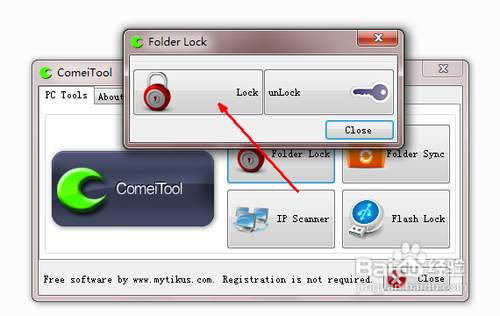 6/12
6/12如图所示,我们可以在软件的左上角处选择你所要加密的文件夹,你最好将重要的文件放入此文件夹中,将此文件夹加密。
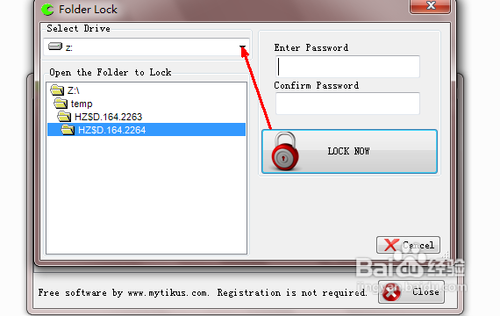 7/12
7/12现在找到了这个文件夹,用鼠标选定它,然后在右边的密码输入框中输入你的密码,可以随便设定,输入两次。
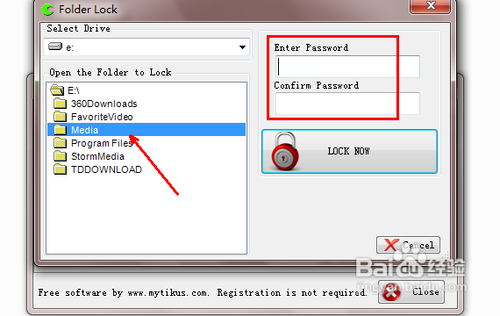 8/12
8/12输入完成,点击现在开始加密按钮,开始加密此文件夹。加密成功之后会跳出一个窗口提示加密成功。
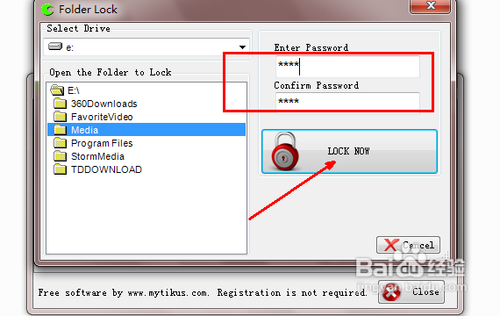 9/12
9/12此时你打开文件管理器,找到我们所加密的那个文件夹,我们发现它现在变成了一个小锁的图标,现在说明此文件夹已经被加密了。无论我们怎么点击都无法将其打开,这起到了很好的保护作用。
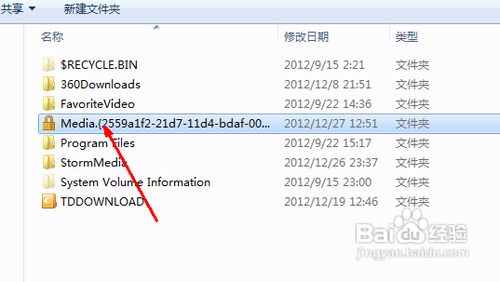 10/12
10/12如果你自己要用到里面的文件时,就打开软件,点击解密文件夹选项。
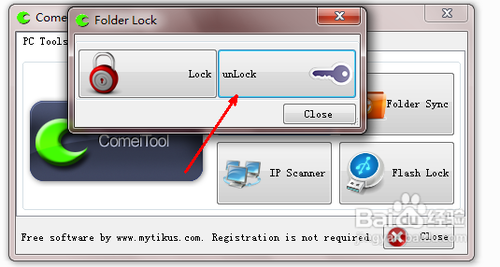 11/12
11/12在密码输入框中输入你设定的密码,然后点击解密按钮,即可以解密这个文件夹。
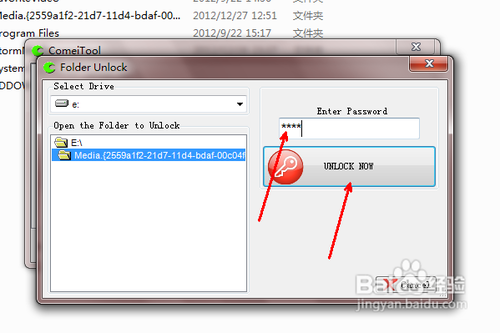 12/12
12/12解密成功后,软件会有一个提示,即解密成功,你现在就可以随便打开并使用里面的文件了。
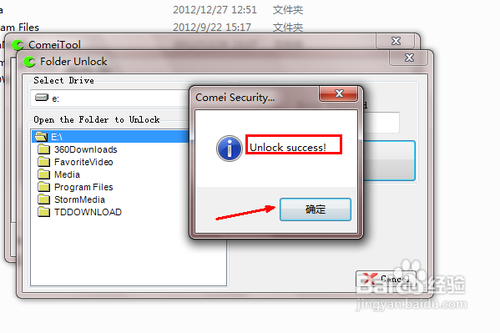 注意事项
注意事项使用完里面的文件,最好再将其加密,以便保证文件的安全。
此种文件夹解密或者打开的方式不是直接点击这个文件夹就跳出一个密码输入框,因为那种加密方法并不可靠,别人可以通过软件来对文件夹进行暴力破解,用此工具,你可以将其隐藏,别人无法知道你是用什么工具加密的,当然也就无法打开。
文件夹版权声明:
1、本文系转载,版权归原作者所有,旨在传递信息,不代表看本站的观点和立场。
2、本站仅提供信息发布平台,不承担相关法律责任。
3、若侵犯您的版权或隐私,请联系本站管理员删除。
4、文章链接:http://www.1haoku.cn/art_163663.html
 订阅
订阅